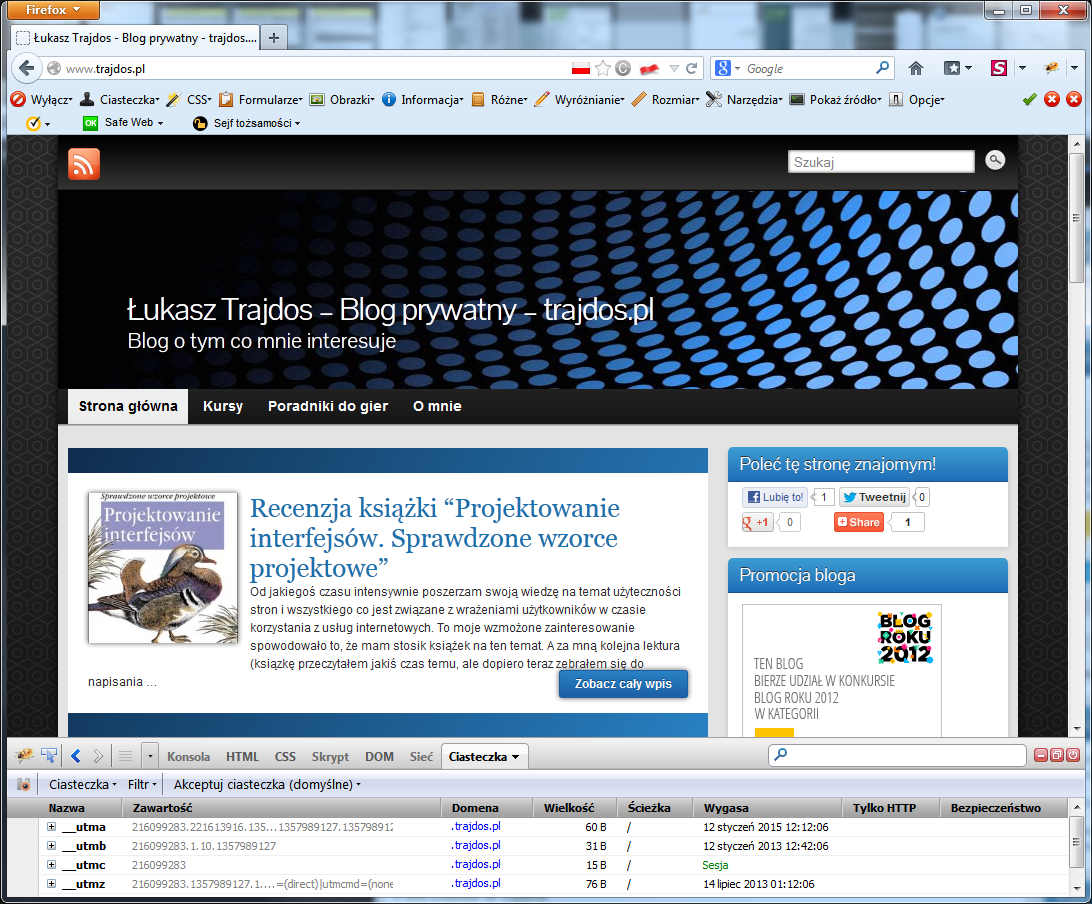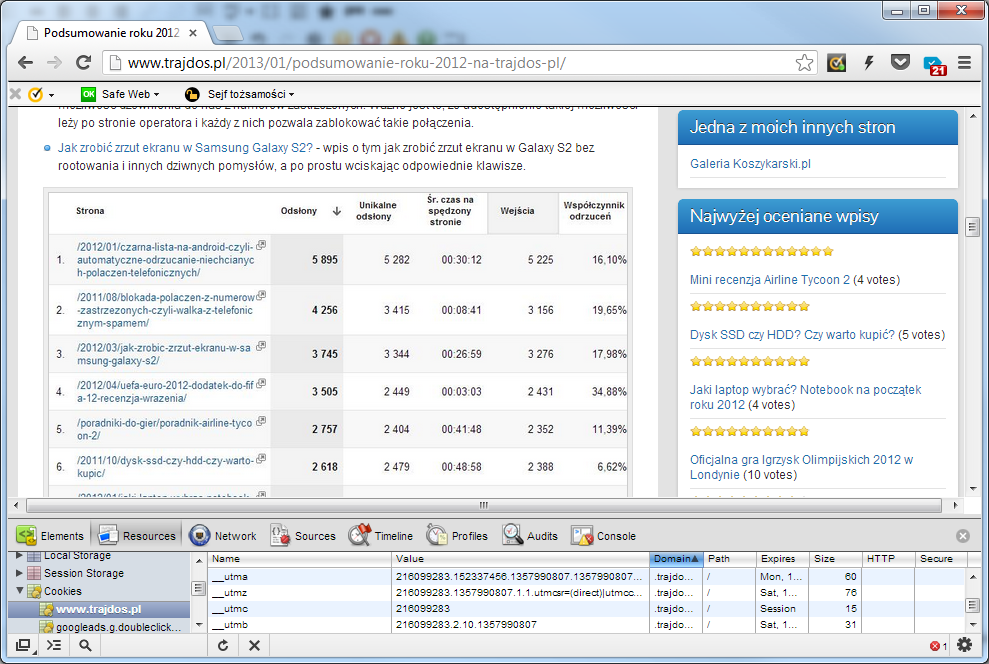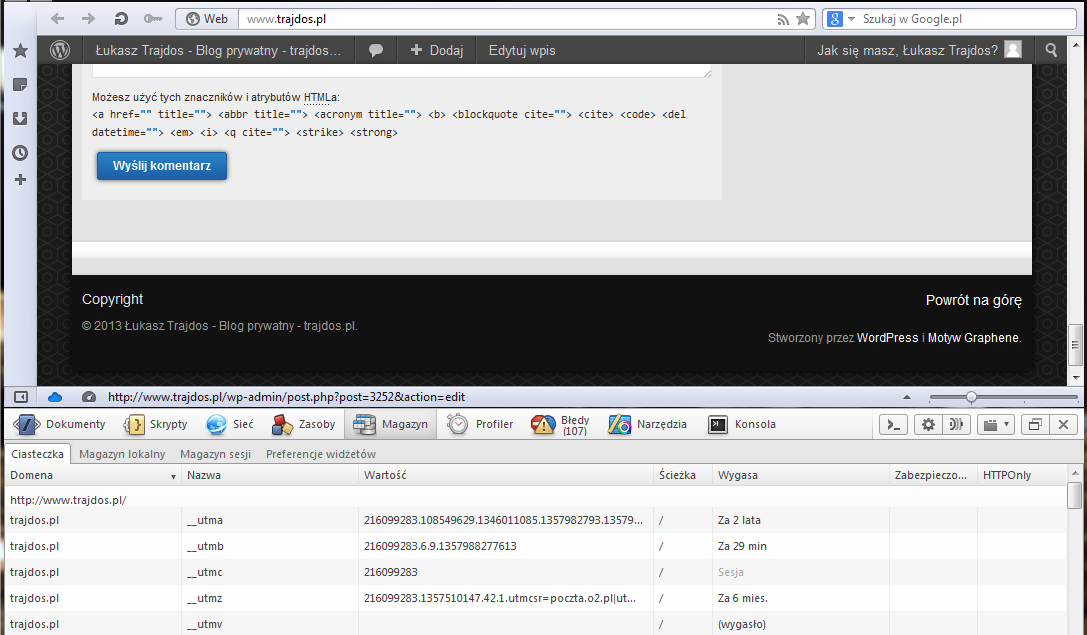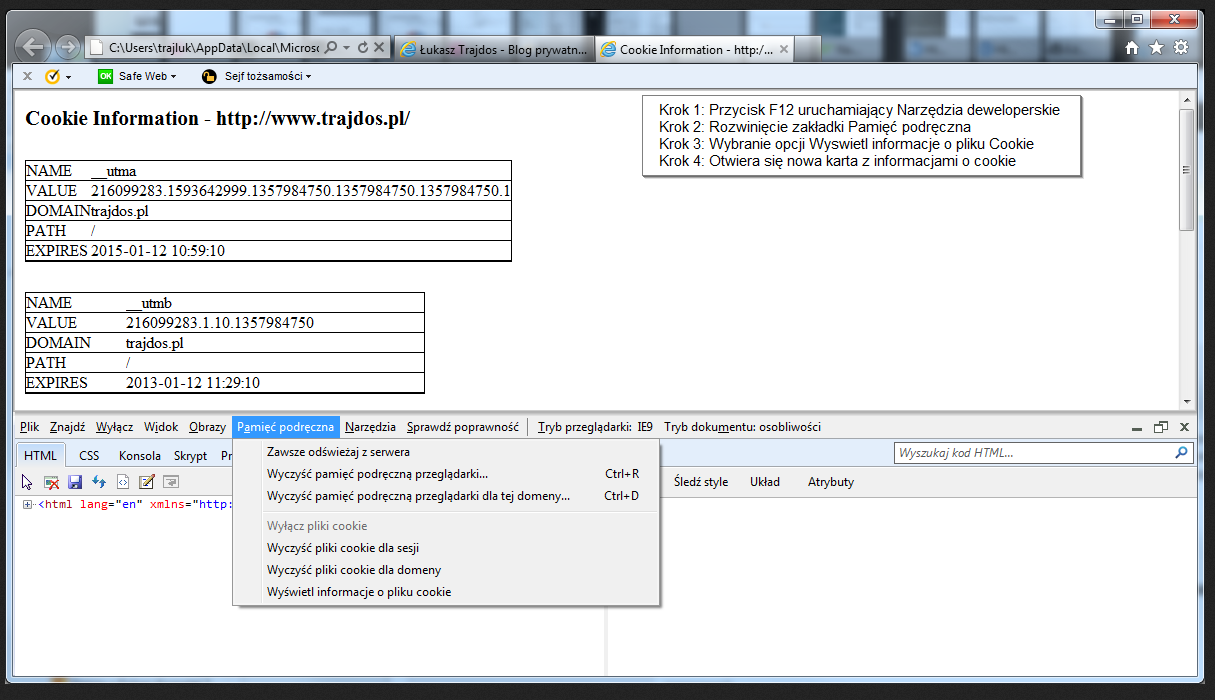Jeśli nie codziennie to prawie codziennie muszę szukać i sprawdzać pliki cookie przypisane do stron internetowych na przykład w celu sprawdzenia, czy kod Google Analytics w prawidłowy sposób odnotowuje wizyty odwiedzających. Mam już wypracowaną procedurę, która ułatwia to zadanie i dzisiaj się nią podzielę.
Czym jest plik cookie (ciasteczko)?
W skrócie ciasteczko to plik tekstowy umieszczany w pamięci przeglądarki, w którym można zapisywać ważne informacje pozwalające na identyfikację użytkownika oraz zapamiętywanie jego preferencji.
Szukanie i sprawdzanie plików cookie (ciasteczek) Google Analytics
Najczęściej szukam ciastek tworzonych przez Google Analytics. Przede wszystkim w celu weryfikacji, czy kod działa prawidłowo i tworzy takie ciastka, a następnie czy prawidłowo rozpoznaje wejścia z różnych źródeł zarówno tych tagowanych, jak i tych nieoznaczonych w dodatkowy sposób.
Google Analytics tworzy najczęściej 5 ciastek, w skrócie służą one odpowiednio do:
- __utma – przechowuje unikalny identyfikator odwiedzającego,ciastko ważne 2 lata od utworzenia/aktualizacji,
- __utmb – służy do przechowywania informacji o sesji, ciastko ważne przez 30 minut od ostatniej aktywności,
- __utmc – służy do przechowywania informacji o sesji z tą różnicą, że jest ważne do momentu zamknięcia przeglądarki,
- __utmz – służy do przechowywania informacji na temat, z jakiego źródła na stronę trafił użytkownik, ciastko ważne przez 6 miesięcy od utworzenia/aktualizacji,
- __utmv.– w przypadku wykorzystania zmiennych niestandardowych umożliwia przechowywanie niestandardowych informacji na temat użytkownika, ciastko jest ważne przez 2 lata od utworzenia/aktualizacji.
Jest też ciasteczko __utmx tworzone z myślą o eksperymentach (dawniej realizowanych przez Google Website Optimizer) ważne przez 2 lata.
Sprawdzanie w różnych przeglądarkach
Procedurę opiszę dla różnych przeglądarek, nie tylko dlatego, że każdy ma inne przyzwyczajenia, ale też dlatego, że to, co działa prawidłowo w jednej przeglądarce, może sprawiać problemy w innej. Skupię się na 4 najpopularniejszych przeglądarkach, czyli Firefox, Chrome, Opera i Internet Explorer. Po przeanalizowaniu statystyk ruchu mogę stwierdzić, że powinno to wystarczyć dla zaspokojenia potrzeb ponad 90% użytkowników Internetu.
Pliki cookie w Firefox
Przeglądarka Firefox jest jedną z dwóch najpopularniejszych wśród twórców stron internetowych. Swoją popularność zawdzięcza temu, że dostępne na nią są dziesiątki bardzo dobrych i dopracowanych rozszerzeń. Aktualnie, korzystając ze standardowego wyposażenia Firefoxa znalezienie ciasteczek nie jest łatwe, ale po zainstalowaniu wtyczki Firebug zadanie to staje się banalnie proste.
Klikając prawym przyciskiem myszy na stronę należy z menu wybrać opcję Zbadaj element za pomocą Firebuga. Po tym na dole okna pojawi się Firebug. Przechodząc na zakładkę Ciasteczka widoczne będą wszystkie pliki cookie przypisane do domeny (możliwe, że konieczne będzie kliknięcie na tej zakładce opcji włącz w celu zobaczenia plików).
Pliki cookie w Chrome
W przeciwieństwie do Firefoxa Chrome ma wbudowane narzędzie podobne do Firebuga, które umożliwia bezproblemowe sprawdzenie ciastek przypisanych do domeny. Wystarczy kliknąć prawym przyciskiem myszy na stronie, wybrać z menu opcję Zbadaj element. Na dole okna pojawią się narzędzia dla deweloperów.
Po przejściu na zakładkę Resources należy z listy wybrać Cookies i domenę, dla której sprawdzone mają być ciasteczka.
Pliki cookie w Opera
Opera ma wbudowane rozwiązanie podobne do Firebuga. Chcąc sprawdzić pliki cookie dla oglądanej strony wystarczy prawym przyciskiem myszy kliknąć na stronie i wybrać opcję Zbadaj element.
Po wykonaniu tej czynności na dole okna przeglądarki pojawią się narzędzia dla webmasterów. Po wybraniu zakładki Magazyn w jej podzakładce Ciasteczka znajdują się wszystkie pliki cookie przypisane do domeny.
Pliki cookie w Internet Explorer
Mimo, że z Internet Explorera praktycznie nie korzystam widać, że Microsoft stara się ułtawić życie twórcom witryn internetowych. Skąd ten wniosek? W ramach Internet Explorer 9 dostępne są Narzędzia deweloperskie dostępne pod klawiszem F12.
Po wcisnięciu F12 na dole okna przegląarki pojawia się zbiór opcji podobny do tych znajdujących się w Firebugu. Z zakładki Pamięć podręczna należy wybrać opcję Wyświetl informację o pliku cookie. Po wykonaniu tej czynności wyświetli się strona zawierająca wszystkie ciastka przypisane do analizowanej domeny.
Podsumowanie
Producenci różnych przeglądarek umożliwiają dostęp do plików cookie w różny sposób, czasami trzeba coś doinstalować, żeby proces ten zajął tylko kilka sekund. Generalnie sprawdzenie ciasteczek jest banalnie proste i nie powinno nikomu sprawiać problemów.
Jak znaleźć pliki cookie (ciasteczka) w przeglądarce?,